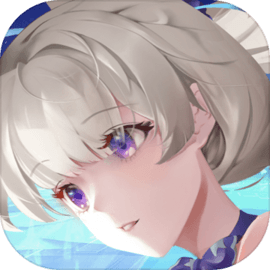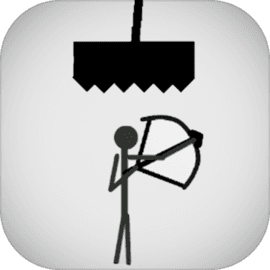笔记本电脑开机花屏没反应怎么办笔记本电脑开机花屏怎么修复
2025-03-23 22:20:15作者:饭克斯
随着科技的迅速发展,笔记本电脑在我们的生活和工作中扮演着越来越重要的角色。但是在长时间的使用过程中,笔记本电脑可能出现各种各样的问题,其中“花屏”就是一种常见且让人苦恼的故障。当您开机时出现花屏现象,并且没有任何反应时,您该如何处理呢?本文将为您提供一些解决方案和修复方法。

什么是花屏现象?
在解释解决方法前,我们首先来了解一下什么是花屏。花屏通常是指笔记本电脑在开机时显示的屏幕上出现了杂色、条纹或者图像不清晰等现象。这可能是由硬件问题(如显示器、显卡等)或者软件问题(如系统崩溃、驱动损坏等)引起的。
解决花屏现象的步骤
1. 检查外部连接
如果您的笔记本电脑连接了外部显示器,请首先检查连接线是否正常。尝试拔掉连接线,将笔记本电脑直接连接到外部显示器,以确认问题是否出在内部屏幕上。同时您也可以尝试更换其他的显示器或线缆,看问题是否依然存在。
2. 重启电脑
有时候简单的重启可以解决问题。在您的笔记本电脑上按住电源键,强制关机,然后再重新开机。如果问题依旧,建议进入安全模式进行下一步检查。
3. 进入安全模式
待电脑重新启动后,在开机自检时(显示品牌logo时),反复按下F8键,选择“安全模式”进入系统。在安全模式下,系统只加载必要的驱动程序,这样就可以检查是否是某个特定的软件或驱动程序引起的花屏。如果在安全模式下显示正常,那么问题很可能出在软件或驱动上。
4. 更新或重装驱动程序
如果您确认是驱动程序导致的问题,可以通过安全模式进入“设备管理器”,找到“显示适配器”,右键选择更新驱动程序。如果更新后问题仍未解决,您可以选择卸载当前驱动程序,重启后自动安装默认驱动,或从官网下载适合您笔记本型号的最新驱动程序进行手动安装。
5. 检查硬件问题
如果以上步骤仍未解决问题,接下来需要考虑硬件故障。首先检查内存条是否松动,您可以打开笔记本电脑的后盖,轻轻拔出内存条,再重新插入。如果您有多根内存条,尝试逐一测试,以确定是否有损坏的内存。如果有条件也可以尝试更换内存条进行测试。
6. 显示器及显卡问题
如果您进行了内存条的检查后问题依然存在,接下来可能要检查显示器和显卡。如果您的笔记本电脑有独立显卡,可以尝试将其禁用,看是否能够进入正常界面。如果是集成显卡,您可能需要借助专业的维修人员进行检测和维修。
7. 恢复出厂设置
最后如果以上方法都无法解决问题,可以考虑恢复出厂设置。在进行此操作之前,务必备份您的重要文件和数据。恢复出厂设置能够排除系统层面的问题,有助于重新安装系统文件。
笔记本电脑开机出现花屏现象虽然让人沮丧,但通过上述步骤,您可以尝试逐一排查并修复问题。如果您在处理过程中遇到困难,建议寻求专业的技术支持,以免对设备造成进一步的损害。
希望本文能够帮助到遇到花屏问题的您,让您的笔记本电脑能够恢复正常使用。
相关攻略
- 笔记本电脑调音量键不好使怎么办
- 笔记本电脑开机黑屏只有鼠标箭头笔记本电脑开机黑屏只有鼠标箭头是什么原因
- 笔记本电脑麦克风无声音的原因分析及解决方案
- 笔记本cpu一直90多度怎么办笔记本cpu一直90多度怎么办啊
- 笔记本扬声器有反应但无声音,解决方法详解与分析
- 笔记本开机就显示cpu温度过高笔记本一开机就提示cpu过热怎么办
- 笔记本cpu温度70~80
- 笔记本cpu温度100度怎么解决
- 笔记本扬声器声音变小了是什么原因
- 笔记本电脑开机时CPU温度60度是否正常详解与建议
- 笔记本电脑嘟嘟嘟的响是什么原因笔记本电脑嘟嘟嘟的响是什么原因呢
- 笔记本cpu温度经常70度以上
- 笔记本电脑经常死机是什么原因造成的
- 笔记本电脑扬声器开启却无声音原因及解决方法
- 笔记本cpu温度70多度
- 笔记本电脑声音很小是什么原因造成的